win10專業版亮度如何調節
- WBOYWBOYWBOYWBOYWBOYWBOYWBOYWBOYWBOYWBOYWBOYWBOYWB轉載
- 2023-06-29 12:50:2414341瀏覽
win10專業版亮度如何調整?晚上使用電腦的時候,電腦螢幕亮度太亮就會影響使用者的視力,造成眼睛疲勞、近視加深等問題,那我們就可以自己調整適合的電腦亮度。但是有win10專業版的使用者反映說自己的電腦沒有螢幕調節,這該怎麼辦?下面小編就幫大家整理了一些解決的方法。

win10專業版亮度調整技巧
1、用滑鼠右鍵點選桌面左下角的開始按鈕,在彈出的選單中選擇設定&單項。
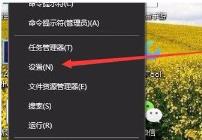
2、這時會開啟Windows10的設定窗口,點選視窗中的系統&標。
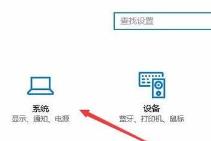
3、在開啟的Windows系統設定視窗中,點選左側側邊欄的顯示單項,在右側視窗中點選&示適配器屬性捷連結。
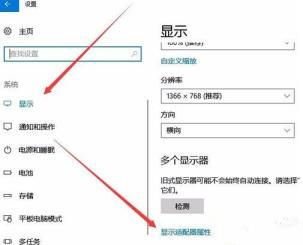
4、這時就會打開 顯示卡 的屬性窗口,點選視窗中的英特爾核顯控制面板項目卡。
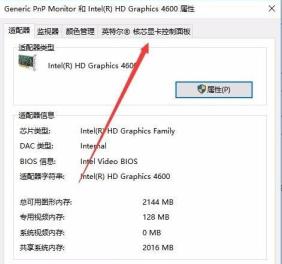
5、在開啟的視窗中點選圖形屬性鈕即可。

6、這時就可以開啟顯示的控制面板窗口,點選視窗的 顯示器 標。

7、在開啟的顯示器控制面板視窗中,點選左側邊欄的顏色設定單項。
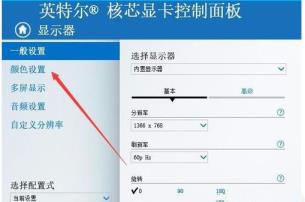
8、在右側視窗中就可以看到一個亮度調整的滑桿了,透過拖曳滑桿即可方便的調整顯示器的亮度了。
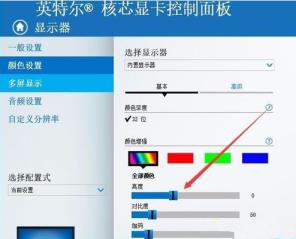
以上就是【win10專業版亮度如何調節-win10專業版亮度調節技巧】全部內容了,更多精彩教程盡在本站!
以上是win10專業版亮度如何調節的詳細內容。更多資訊請關注PHP中文網其他相關文章!
陳述:
本文轉載於:chromezj.com。如有侵權,請聯絡admin@php.cn刪除

